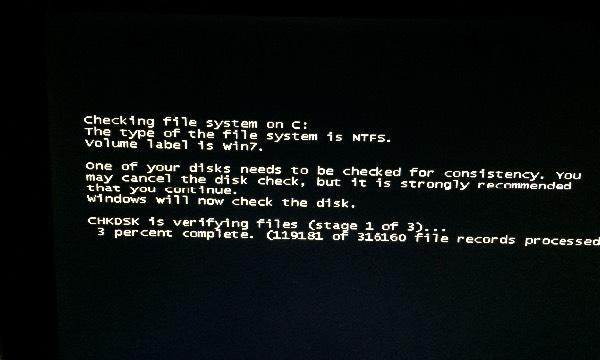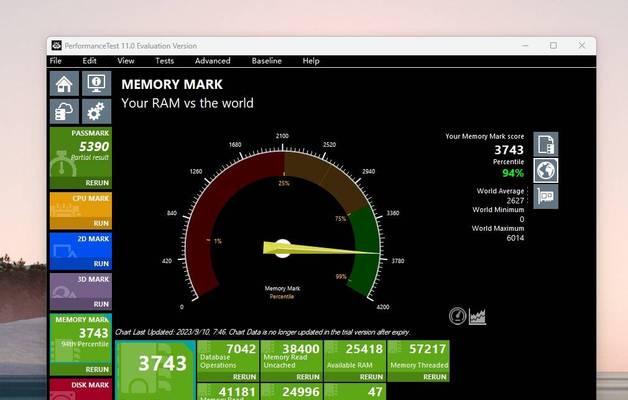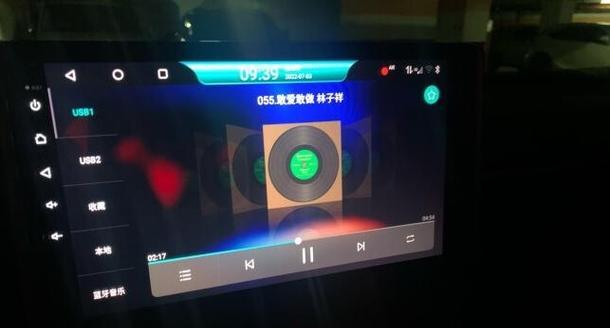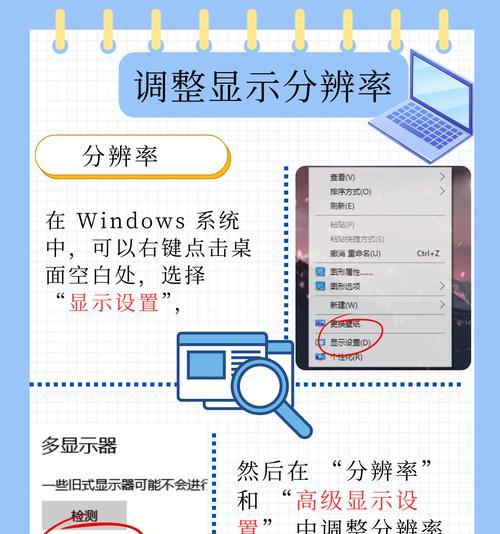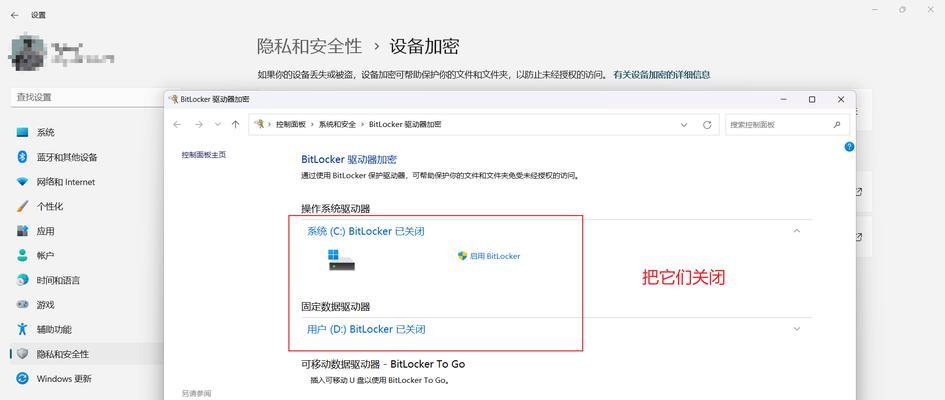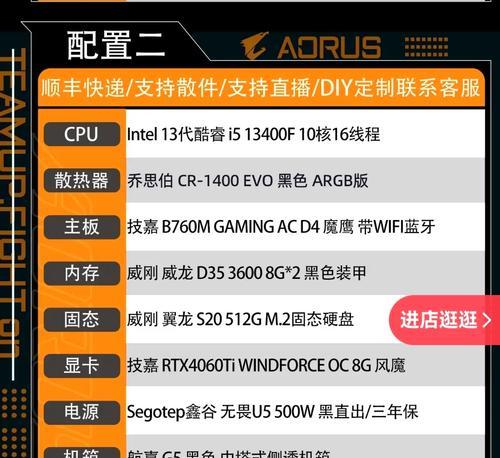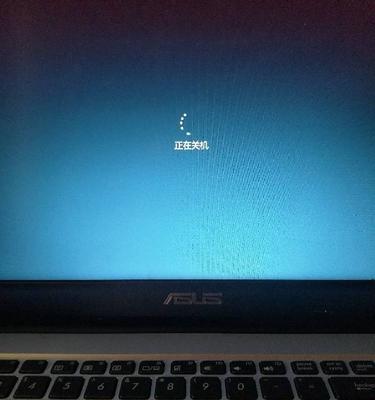电脑突然无声音可能的原因有哪些?
电脑作为我们日常工作和娱乐中不可或缺的设备,其运行中的任何小问题都可能对我们的工作效率和生活质量造成影响。当我们使用电脑时,突然没有声音输出了,这种情况无疑会让人感到困惑和不便。电脑突然无声音可能的原因究竟是什么呢?本文将为你详细分析可能的原因,并提供相应的解决方法,帮助你快速恢复电脑的音频输出功能。
可能的原因分析
硬件连接问题
我们需要检查电脑的硬件连接情况。包括音频线是否松动、耳机是否正确插入、音响设备是否开启等。这些问题虽然简单,却是最容易被忽视的原因。
音频驱动问题
电脑的音频驱动程序如果发生故障或安装不当,也会导致没有声音的情况。驱动程序是连接硬件与操作系统的桥梁,一旦出现问题,音频输出功能自然会受到影响。
系统设置问题
操作系统的音频设置异常也可能导致无声音。静音设置被打开、音频输出设备选择不正确、音量被调至最低等情况,都应当被考虑在内。
病毒和恶意软件
电脑如果遭受病毒或恶意软件的侵扰,可能会导致系统文件损坏,进而影响音频功能的正常运行。我们需要检查电脑是否被病毒感染。
硬件故障
除了连接问题外,音频硬件本身的故障也可能导致无声音。这包括声卡损坏、内置扬声器故障等硬件问题。

解决方法指导
检查硬件连接
1.确认所有的音频线是否都连接正确且牢固。
2.尝试更换耳机或插入其他音响设备,以排除耳机或音响自身的问题。
3.检查音响设备的电源和开关,确保音响处于工作状态。
更新音频驱动
1.打开设备管理器查看声卡驱动是否正常。
2.使用Windows更新功能检查是否有可用的声卡驱动更新。
3.前往声卡制造商官网下载最新驱动进行安装。
调整系统音频设置
1.打开声音设置,检查是否有设备被静音。
2.确认当前音频输出设备是否为期望使用的设备。
3.调整系统音量,确保音量没有被设置到最低。
杀毒和清理恶意软件
1.运行杀毒软件全面扫描电脑,清除可能存在的病毒和恶意软件。
2.使用系统自带的恶意软件清理工具进行检查和清理。
检查音频硬件
1.如果有备用的声卡或扬声器,可以尝试更换硬件以排除故障。
2.如果问题依旧存在,可能需要寻求专业技术人员的帮助进行硬件维修或更换。

扩展内容
在处理电脑无声音的问题时,我们还可以通过一些额外的措施来增强电脑的音频性能,比如:
优化音频设备的电源管理设置,避免不必要的节能导致音频设备停止工作。
定期更新音频相关的系统组件和驱动,保持系统的稳定性。
使用外接高品质的音频设备,提高音质体验。
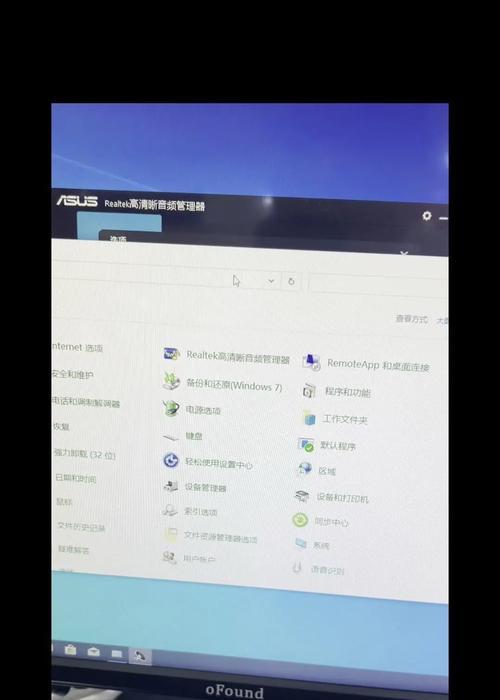
结语
电脑突然无声音可能是由多种原因导致的,通过以上步骤的排查,我们通常可以找到问题所在并及时解决。确保在解决问题的过程中细致、耐心,因为每个细节都可能是关键所在。如果上述方法都无法解决问题,可能需要考虑将电脑送至专业维修点进行更深入的诊断和维修。希望本文能为你遇到的无声音问题提供有效的解决之道。
版权声明:本文内容由互联网用户自发贡献,该文观点仅代表作者本人。本站仅提供信息存储空间服务,不拥有所有权,不承担相关法律责任。如发现本站有涉嫌抄袭侵权/违法违规的内容, 请发送邮件至 3561739510@qq.com 举报,一经查实,本站将立刻删除。
- 站长推荐
-
-

如何解决投影仪壁挂支架收缩问题(简单实用的解决方法及技巧)
-

如何选择适合的空调品牌(消费者需注意的关键因素和品牌推荐)
-

饮水机漏水原因及应对方法(解决饮水机漏水问题的有效方法)
-

奥克斯空调清洗大揭秘(轻松掌握的清洗技巧)
-

万和壁挂炉显示E2故障原因及维修方法解析(壁挂炉显示E2故障可能的原因和解决方案)
-

洗衣机甩桶反水的原因与解决方法(探究洗衣机甩桶反水现象的成因和有效解决办法)
-

解决笔记本电脑横屏问题的方法(实用技巧帮你解决笔记本电脑横屏困扰)
-

如何清洗带油烟机的煤气灶(清洗技巧和注意事项)
-

小米手机智能充电保护,让电池更持久(教你如何开启小米手机的智能充电保护功能)
-

应对显示器出现大量暗线的方法(解决显示器屏幕暗线问题)
-
- 热门tag
- 标签列表
- 友情链接